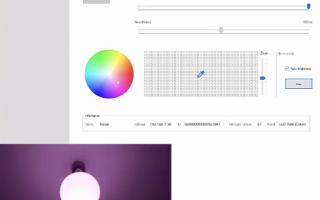Компания Xiaomi уже некоторое время выпускает стабильный поток светодиодных лампочек Smart, полосок и других устройств Smart home — в последнее время их серия Yeelight II становится огромной в азиатском регионе, поскольку конкуренты, такие как Philips Hue и LIFX, стоят немного дороже. ,
Стоимость одной цветной лампы Yeelight Blue II в настоящее время составляет около 20 долларов за лампу, по сравнению с одной лампой Philips Hue, которая стоит почти 80 долларов — не говоря уже о том, что для ламп Yeelight не требуется какой-либо «стартовый комплект», достаточно просто подключить их в розетку и найти их в мобильном приложении Yeelight.
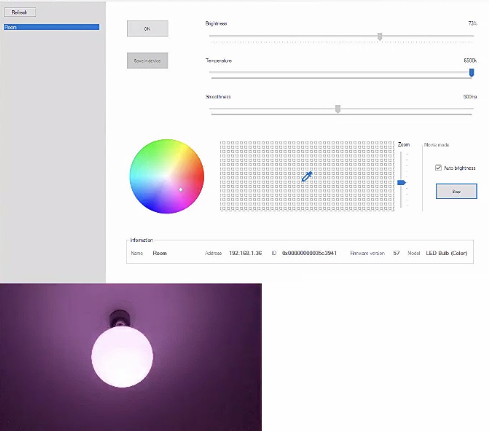
Хотя серия Xiaomi Yeelight представляет собой великолепную и доступную интеллектуальную систему освещения, в частности лампы и полоски Yeelight Blue II, мобильному приложению Yeelight немного не хватает своих конкурентов, но есть способ включить режим разработчика в этой системе Smart light и управлять ею. это с вашего ПК, с целым рядом дополнительных функций, используя Yeelight Toolbox.
Требования:
- Yeelight Toolbox
- Режим разработчика / управление LAN включено для каждого устройства.
- Компьютеры и устройства Yeelight подключены к одной локальной сети.
- .NET Framework 4.5 или более поздняя версия.
- Среда выполнения SlimDX для конечного пользователя (требуется только для режима фильма) https://slimdx.org/download.php
- Поддерживает светодиод Yeelight (цвет), светодиод Yeelight (белый), светильник Yeelight Lightstrip (цвет), потолочный светильник Yeelight и прикроватную лампу Yeelight.
Сначала вы должны обновить каждую лампочку Yeelight до последней прошивки из мобильного приложения Yeelight, если доступна какая-либо новая прошивка.
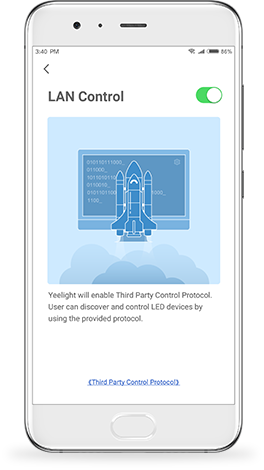
- Затем вам нужно включить «Управление ЛВС» (он же режим разработчика) для каждого устройства Yeelight из приложения Yeelight на вашем телефоне.
- Перейдите в раздел «Мои устройства», нажмите лампочку, которой хотите управлять, и коснитесь маленькой стрелки, направленной вверх, чтобы открыть расширенное меню настроек.
- Внизу в расширенном меню настроек вы увидите маленький значок молнии с надписью «LAN Control». Нажмите эту опцию и включите ее.
- Повторите это для всех устройств, которые вы хотите показать в Yeelight Toolbox для ПК.
- Теперь убедитесь, что ваши устройства Yeelight находятся в одной сети (точка доступа Android, модем WiFi, маршрутизатор и т. Д. — все они должны быть совместимы, если все находятся в одной сети).
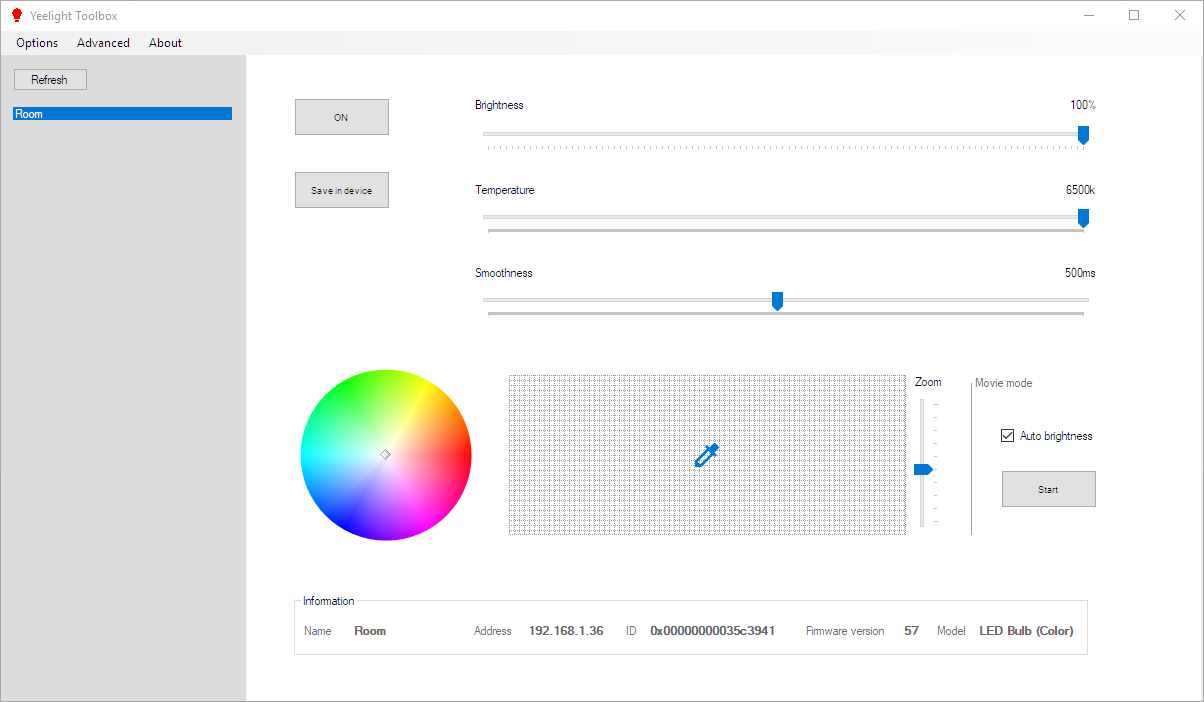
Запустите приложение Yeelight Toolbox на своем ПК, и вы увидите все подключенные устройства Yeelight на левой боковой панели — если нет, попробуйте нажать кнопку «Обновить».
Теперь вы сможете управлять своими устройствами Yeelight через интерфейс Yeelight Toolbox, включая включение режима «Кино».